|
|
|
| |
Notícia - Veja como usar o Messenger, novo app do Google para troca de mensagens
26/11/2014
Veja como usar o Messenger, novo app do Google para troca de mensagens
O Google lançou, nesta semana, um novo aplicativo de mensagens, o Messenger. No entanto, ele é uma ferramenta diferente dos mensageiros que vêm fazendo sucesso e conquistando a maior parte dos usuários atuais. O app é um serviço de comunicação via SMS e MMS, que não precisa de Internet para funcionar. Confira abaixo como usar.
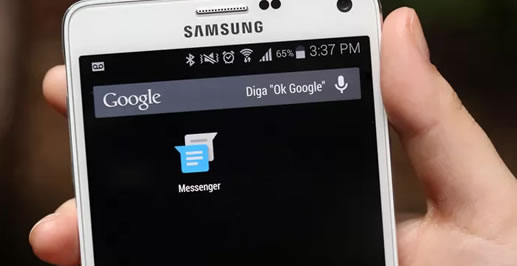
Messenger é o novo mensageiro do Google.
Passo 1. Faça o download do app no seu Android;
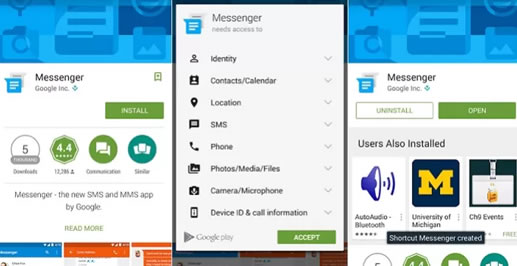
Faça o download do app no Google Play.
Passo 2. Assim que você abrir o aplicativo, ele já vai identificar as mensagens recentes da sua caixa de entrada e exibi-las. Toque em uma delas para visualizar o conteúdo;
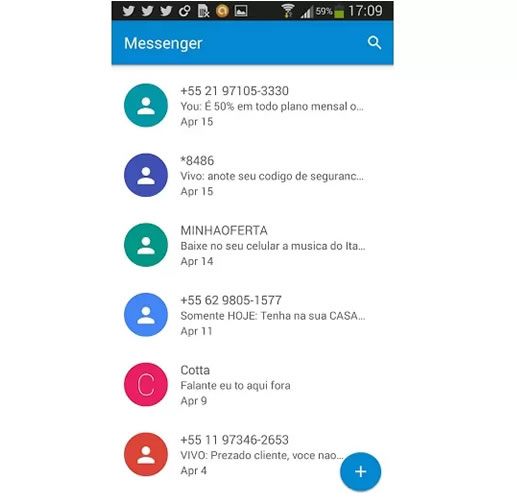
Messenger reconhece as mensagens recebidas do celular.
Passo 3. Note que há um ícone de “+” no canto inferior direito. Ele serve para enviar uma mensagem para alguém. Automaticamente, ele vai reconhecer os contatos com quem os usuários mais falam e sugerir como possíveis destinatários. Em “All contacts”, você pode visualizar sua agenda, e no ícone de discador é possível digitar um número;
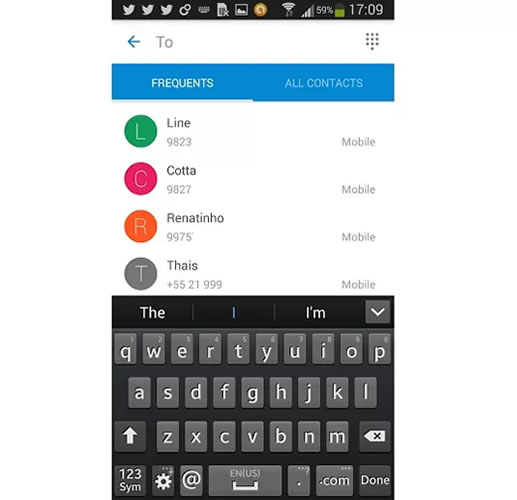
App já mostra os seus contatos preferidos.
Passo 4. Quando escolher um contato para falar, a tela de conversação vai ser como a da imagem abaixo. Tocando no ícone de anexar conteúdo, você abrirá esta janela, com sua câmera sendo executada automaticamente. Se quiser mudar o tipo de arquivo para enviar, toque no ícone de foto para mandar uma imagem da galeria. Ou clique no microfone, se quiser enviar um arquivo de áudio.
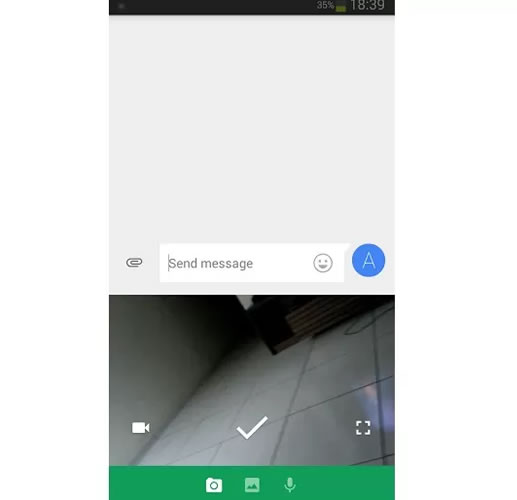
Esta é a tela de conversa do app.
Pronto. Agora você sabe enviar mensagens para os seus amigos no novo serviço de mensagens do Google.
Fonte: TechTudo
|
|
|
|